解锁Excel的潜力:AI驱动的配方机器人增强了数据分析
如果您经常为Excel公式苦恼,您知道找到适合特定任务的公式有多耗时和令人沮丧。但别担心,有一个工具可以让您的生活更轻松:Formula Bot。这个AI驱动的工具旨在生成和解释Excel及Google Sheets公式,简化您的数据分析过程。本指南将深入探讨Formula Bot的用途、使用方法及其带来的好处。完成后,您将能够使用这个强大的AI工具提升您的电子表格技能。
介绍Formula Bot:您的AI数据分析师
什么是Formula Bot?
Formula Bot 是一个创新的AI驱动工具,消除了生成和理解Excel及Google Sheets公式的麻烦。就像有一个私人数据分析师随时为您解决任何公式相关的挑战。无论您是新手还是资深Excel用户,Formula Bot都能通过简化寻找适合数据分析需求的公式过程来提升您的生产力。

想象您有一个具体任务,但不确定使用哪个公式。使用Formula Bot,您可以用简单的中文描述您的需求,AI将为您生成完美的公式。不仅如此,它还提供公式工作原理的清晰解释,这对希望提升Excel技能的人非常有帮助。
Formula Bot不仅是公式生成器,还是数据准备和分析的综合解决方案。它将AI驱动的公式生成与数据分析结合在一个用户友好的工具中。您可以通过其网站formulabot.com或作为Excel插件访问,以在电子表格中获得无缝体验。
使用Formula Bot的主要好处
- 简化公式创建:从简单文本指令生成复杂公式。
- 增强理解:为每个公式提供清晰解释。
- 节省时间:快速找到正确公式,减少手动研究。
- 提升技能:帮助用户学习和掌握Excel及Google Sheets公式。
- 提高生产力:简化数据分析工作流程。
开始使用Formula Bot:创建免费账户
要开始使用Formula Bot,您需要在他们的网站上创建账户。这是一个简单的过程,为您的电子表格任务开启了无限可能。

以下是开始步骤:
- 访问网站:前往formulabot.com。
- 免费注册:在首页点击“免费开始”按钮进入注册页面。
- 填写信息:输入您的全名、电子邮件地址并选择一个安全的密码。
- 接受条款:阅读并接受使用条款和隐私政策。
- 注册:点击“注册”按钮创建账户。
- 验证电子邮件:检查您的收件箱,查看来自Formula Bot的验证邮件,并按照说明验证账户。
- 登录:验证后,使用您的电子邮件和密码登录。
登录后,您将进入Formula Bot的仪表板,可以开始生成公式并探索其功能。请注意,免费账户有每月生成公式数量的限制。
使用一个强且独特的密码来保护您的账户非常重要。避免使用容易被猜到的信息或重复使用其他网站的密码。密码管理器可以帮助您生成和存储安全的密码。
导航Formula Bot界面
登录后,熟悉Formula Bot的界面至关重要。它的设计直观,易于访问您需要的工具。
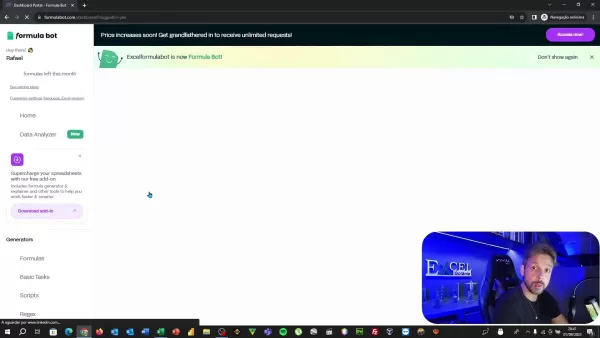
以下是主要组成部分的概述:
- 仪表板:主屏幕显示账户概览,包括每月公式限制。
- 生成器:此部分提供生成公式、基本任务、脚本等的工具,满足您的需求。
- 公式:指定您需要Excel还是Google Sheets的公式。
- 数据分析器:一个新功能,使用AI分析数据并生成图表以获得更深入的洞察。
- 数据输入字段:描述您想要的内容以定制公式。
- 支持与帮助:提供帮助部分和联系表单以获取任何所需协助。
“生成器”部分提供多种选项以创建不同类型的解决方案:
- 公式:根据需求生成Excel或Google Sheets公式。
- 基本任务:获取非公式相关任务的指导,如创建图表和格式化。
- 脚本:获取VBA或Apps Script代码以自动化Excel或Google Sheets任务。
- 正则表达式:创建正则表达式以匹配、定位和管理文本。
了解界面将帮助您更有效地使用Formula Bot。
使用Formula Bot生成公式:一个实用示例
Formula Bot的主要用途之一是根据文本指令生成公式。当您知道目标但不确定具体公式时,这非常有用。让我们来看一个实用示例:
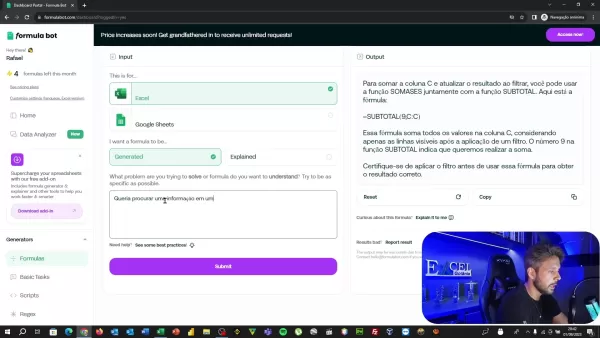
以下是生成公式的步骤:
- 访问公式生成器:从仪表板点击“公式”生成器。
- 指定需求:输入您希望公式执行的操作描述。例如,“我想对C列求和,但在过滤后更新这些结果。”
- 选择平台:选择您需要Excel还是Google Sheets的公式。
- 生成公式:点击“提交”按钮生成公式。
- 查看输出:Formula Bot将显示生成的公式及其解释。在本例中,它生成“=SUBTOTAL(9,C:C)”,适用于过滤器。
- 复制和使用:复制公式并粘贴到您的电子表格中。
以下是一些有效生成公式的建议:
- 具体化:指令越详细,结果越好。提及具体列、条件和期望结果。
- 使用简单语言:用简单易懂的语言描述需求。
- 阅读解释:花时间阅读Formula Bot提供的解释,了解公式如何工作。
Formula Bot作为Excel插件
为了无缝体验,Formula Bot可作为Excel插件使用。这让您可以直接在电子表格中集成其功能,无需在应用程序之间切换。

以下是安装和使用Excel插件的步骤:
- 打开Excel:在您的电脑上启动Microsoft Excel。
- 转到插入选项卡:点击Excel功能区中的“插入”选项卡。
- 点击“获取插件”:在“插件”组中,点击“获取插件”打开Office插件商店。
- 搜索Formula Bot:使用搜索栏查找“Formula Bot”。
- 添加插件:点击Formula Bot旁边的“添加”按钮并按照提示安装。
- 访问Formula Bot:安装后,从“主页”选项卡点击“显示Formula Bot”访问。
Formula Bot插件将显示在Excel窗口右侧的面板中。您需要使用您的凭据登录才能使用。使用插件,您无需离开Excel即可生成和插入公式,简化工作流程并提高生产力。
提升电子表格技能:顶级Excel函数及其他
数据分析的顶级Excel函数
Excel是数据分析的强大工具,掌握关键函数可以显著提升您从数据中提取洞察的能力。以下是一些数据分析的顶级Excel函数:
- SUM:对单元格范围内的数字求和。适用于计算总数。
- AVERAGE:计算单元格范围内数字的平均值。适用于寻找中心趋势。
- COUNT:统计包含数字的单元格数量。适用于确定数据集大小。
- IF:执行逻辑测试,根据测试结果返回一个值或另一个值。适用于条件分析。
- VLOOKUP:在表格第一列查找值并返回同一行其他列的值。适用于从相关表格检索数据。
- INDEX和MATCH:根据行和列号返回表格中单元格的值。适用于灵活的数据检索。
- SUMIF和COUNTIF:对满足特定条件的单元格求和或计数。适用于条件聚合。
- PivotTables:创建数据的交互式摘要。适用于探索和分析大型数据集。
- 图表:可视化数据以清晰沟通。适用于向利益相关者展示洞察。
- 文本函数:操作文本字符串以进行数据清理和准备。适用于标准化和转换文本数据。
掌握这些函数将使您能够高效执行各种数据分析任务。
Excel最佳实践:最大化效率和准确性
在Excel中采用最佳实践可以显著提高您处理电子表格的效率和准确性。以下是一些关键建议:
- 组织数据:使用清晰一致的布局,使数据更易于理解和分析。
- 使用描述性标题:为列和行使用清晰且描述性的标题。
- 避免硬编码值:使用公式和单元格引用而非硬编码值,使电子表格动态化。
- 使用数据验证:设置数据验证规则以防止错误并确保数据一致性。
- 保护电子表格:使用密码保护以防止未经授权的访问和修改。
- 使用注释:添加注释以解释复杂公式或提供额外信息。
- 备份工作:定期保存电子表格以防止数据丢失。
- 优化性能:使用高效公式并避免不必要的计算以提高性能。
- 使用命名范围:为单元格和范围分配名称,使公式更易于阅读和理解。
- 审核公式:定期审核公式以确保准确性并尽早发现错误。
实施这些最佳实践将帮助您创建稳健可靠的Excel电子表格。
掌握Formula Bot:实用案例
案例1:对过滤结果的列求和
假设您有一个Excel销售报告,需要对特定列(例如C列)的值求和,但仅针对应用过滤器后可见的行。您可以使用Formula Bot生成适当的公式,而无需手动计算总和。

- 描述需求:在Formula Bot中描述您的要求:“我想对C列求和,但在过滤后更新这些结果。”
- 生成公式:点击“提交”。Formula Bot将生成公式:“=SUBTOTAL(9,C:C)”。
- 插入公式:将公式复制并粘贴到您希望总和显示的单元格中。现在,当您对数据应用过滤器时,总和将自动更新,仅反映可见行。
此案例节省时间并确保处理过滤数据时的准确性。
案例2:在另一个表格中查找信息
假设您在Excel中有两个表格:一个包含产品代码,另一个包含详细产品信息。您希望根据第一个表格中的产品代码查找第二个表格中的特定信息(例如产品名称)。以下是Formula Bot如何帮助您:

- 描述需求:在Formula Bot中输入:“我想在另一个表格中查找产品名称。您会推荐哪个函数?”
- 生成公式:点击“提交”。Formula Bot建议使用VLOOKUP函数,适合根据关键值查找另一个表格中的信息。
- 使用公式:按照Formula Bot的说明设置VLOOKUP公式,指定查找值、表格数组、列索引号和范围查找。现在,您可以根据产品代码快速检索产品名称。
权衡选项:Formula Bot的优缺点
优点
- 通过AI驱动的生成简化公式创建。
- 通过详细解释增强理解。
- 通过快速找到正确公式节省时间。
- 通过实用示例提升Excel技能。
- 作为Excel插件实现无缝集成。
- 提供公式、脚本和基本任务的生成器。
缺点
- 免费版使用受限。
- 需要付费订阅以获得更广泛的访问权限。
- 准确性取决于指令的明确性。
- Excel版本兼容性可能有所不同。
关于Formula Bot的常见问题
什么是Formula Bot?
Formula Bot是一个AI驱动的工具,生成和解释Excel及Google Sheets公式,简化数据分析并提高生产力。
Formula Bot如何工作?
您用简单的中文描述公式需求,Formula Bot生成适当的公式并解释其工作原理。
Formula Bot免费使用吗?
Formula Bot提供有限使用的免费层,以及更广泛功能访问的付费订阅。
我可以在Excel中直接使用Formula Bot吗?
是的,Formula Bot可作为Excel插件, seamless集成到您的电子表格中。
Formula Bot可以生成哪些类型的公式?
Formula Bot可以生成多种公式,包括数学、统计、查找和逻辑公式。
Formula Bot的准确性如何?
Formula Bot使用先进的AI算法生成准确的公式,但始终建议审阅生成的公式及其解释,以确保满足您的需求。
使用Formula Bot时我的数据安全吗?
Formula Bot优先考虑用户隐私,不存储或出售用户数据。
相关问题
如何提高我的Excel公式技能?
提高Excel公式技能需要学习、实践和使用有用工具的结合。开始时熟悉基本公式,如SUM、AVERAGE、COUNT和IF。在不同场景中练习使用这些公式以增强信心。参加在线课程或教程以学习更高级的技术。
提高Excel公式技能的建议:
- 学习基础:先掌握基本公式,再学习更复杂的公式。
- 定期练习:使用Excel公式越多,您会变得越熟练。
- 使用帮助资源:利用Excel内置帮助和在线教程。
- 加入在线社区:与其他Excel用户交流,分享知识并提问。
- 使用Formula Bot:利用Formula Bot生成和理解公式,加速您的学习过程。
有哪些常见的Excel公式错误需要避免?
Excel公式出错很常见,尤其是初学者。然而,避免这些常见错误可以节省时间和挫败感。一个常见错误是使用不正确的单元格引用,导致结果不准确。仔细检查单元格引用是否正确,并在需要时使用绝对引用($A$1)。
另一个错误是忽略运算顺序。Excel按照特定顺序(PEMDAS/BODMAS)评估公式,因此确保公式反映正确的顺序。还要小心语法错误,如缺少括号或逗号,这些会导致公式无法工作。
需避免的常见Excel公式错误:
- 不正确的单元格引用:始终仔细检查单元格引用是否正确。
- 忽略运算顺序:确保公式反映正确的顺序(PEMDAS/BODMAS)。
- 语法错误:小心缺少括号、逗号或其他语法错误。
- 不使用绝对引用:在需要时使用绝对引用($A$1),以防止复制公式时单元格引用发生变化。
- 忽略错误消息:注意错误消息并利用它们来排查公式问题。
通过了解这些常见错误,您可以提高Excel公式的准确性和可靠性。
相关文章
 美国将因社交媒体法规制裁外国官员
美国站出来反对全球数字内容法规美国国务院本周针对欧洲的数字治理政策发出了尖锐的外交斥责,表明在网络平台控制权问题上的紧张局势正在升级。国务卿马可-卢比奥(Marco Rubio)公布了一项新的签证限制政策,该政策针对的是参与美国认为影响美国数字空间的过度审查的外国官员。新签证限制解释根据周三宣布的政策,美国将拒绝被认定正在执行影响美国受保护言论的海外内容法规的外国公民入境。卢比奥强调了两
美国将因社交媒体法规制裁外国官员
美国站出来反对全球数字内容法规美国国务院本周针对欧洲的数字治理政策发出了尖锐的外交斥责,表明在网络平台控制权问题上的紧张局势正在升级。国务卿马可-卢比奥(Marco Rubio)公布了一项新的签证限制政策,该政策针对的是参与美国认为影响美国数字空间的过度审查的外国官员。新签证限制解释根据周三宣布的政策,美国将拒绝被认定正在执行影响美国受保护言论的海外内容法规的外国公民入境。卢比奥强调了两
 人工智能驱动的 YouTube 视频摘要器终极指南
在我们信息丰富的数字环境中,人工智能驱动的 YouTube 视频摘要器已成为高效内容消费不可或缺的工具。本深度指南探讨了如何利用最先进的 NLP 技术(特别是来自 Hugging Face 的 BART 模型与 YouTube 的 Transcript API 相结合)构建复杂的摘要工具。无论您是要开发生产力工具、增强可访问性解决方案,还是要创建教育资源,本指南都能为您提供实现专业级摘要所需的一切
人工智能驱动的 YouTube 视频摘要器终极指南
在我们信息丰富的数字环境中,人工智能驱动的 YouTube 视频摘要器已成为高效内容消费不可或缺的工具。本深度指南探讨了如何利用最先进的 NLP 技术(特别是来自 Hugging Face 的 BART 模型与 YouTube 的 Transcript API 相结合)构建复杂的摘要工具。无论您是要开发生产力工具、增强可访问性解决方案,还是要创建教育资源,本指南都能为您提供实现专业级摘要所需的一切
 Atlassian 斥资 6.1 亿美元收购浏览器公司,加强开发人员工具
企业生产力软件领导者 Atlassian 宣布,计划以 6.1 亿美元的全现金交易收购创新型浏览器开发商 The Browser Company。这一战略举措旨在通过整合为现代知识工作者量身定制的人工智能功能,彻底改变工作场所的浏览方式。"Atlassian首席执行官兼联合创始人迈克-坎农-布鲁克斯(Mike Cannon-Brookes)表示:"传统浏览器是为休闲网上冲浪而设计的,而不是为当
评论 (4)
0/200
Atlassian 斥资 6.1 亿美元收购浏览器公司,加强开发人员工具
企业生产力软件领导者 Atlassian 宣布,计划以 6.1 亿美元的全现金交易收购创新型浏览器开发商 The Browser Company。这一战略举措旨在通过整合为现代知识工作者量身定制的人工智能功能,彻底改变工作场所的浏览方式。"Atlassian首席执行官兼联合创始人迈克-坎农-布鲁克斯(Mike Cannon-Brookes)表示:"传统浏览器是为休闲网上冲浪而设计的,而不是为当
评论 (4)
0/200
![LarryWilliams]() LarryWilliams
LarryWilliams
 2025-09-07 22:30:36
2025-09-07 22:30:36
Ce bot de formule Excel semble révolutionnaire ! Enfin une solution pour tous ceux comme moi qui passent des heures à chercher la bonne formule 😅. Ça pourrait vraiment booster la productivité en entreprise. Dommage que ça ne soit pas intégré directement dans Excel...


 0
0
![RalphJackson]() RalphJackson
RalphJackson
 2025-08-15 21:00:59
2025-08-15 21:00:59
This Formula Bot sounds like a game-changer for Excel nerds like me! 😎 I’m curious, how accurate are its formula suggestions for complex datasets?


 0
0
![FrankAllen]() FrankAllen
FrankAllen
 2025-08-09 09:00:59
2025-08-09 09:00:59
This Formula Bot sounds like a game-changer for Excel nerds! 🧮 I’m curious, how fast can it really churn out those tricky formulas?


 0
0
![KevinAnderson]() KevinAnderson
KevinAnderson
 2025-08-01 14:08:50
2025-08-01 14:08:50
Wow, Formula Bot sounds like a game-changer for Excel users! I’ve spent hours tweaking formulas, so this AI tool feels like a lifesaver. Can it really handle complex datasets? 😍


 0
0
如果您经常为Excel公式苦恼,您知道找到适合特定任务的公式有多耗时和令人沮丧。但别担心,有一个工具可以让您的生活更轻松:Formula Bot。这个AI驱动的工具旨在生成和解释Excel及Google Sheets公式,简化您的数据分析过程。本指南将深入探讨Formula Bot的用途、使用方法及其带来的好处。完成后,您将能够使用这个强大的AI工具提升您的电子表格技能。
介绍Formula Bot:您的AI数据分析师
什么是Formula Bot?
Formula Bot 是一个创新的AI驱动工具,消除了生成和理解Excel及Google Sheets公式的麻烦。就像有一个私人数据分析师随时为您解决任何公式相关的挑战。无论您是新手还是资深Excel用户,Formula Bot都能通过简化寻找适合数据分析需求的公式过程来提升您的生产力。

想象您有一个具体任务,但不确定使用哪个公式。使用Formula Bot,您可以用简单的中文描述您的需求,AI将为您生成完美的公式。不仅如此,它还提供公式工作原理的清晰解释,这对希望提升Excel技能的人非常有帮助。
Formula Bot不仅是公式生成器,还是数据准备和分析的综合解决方案。它将AI驱动的公式生成与数据分析结合在一个用户友好的工具中。您可以通过其网站formulabot.com或作为Excel插件访问,以在电子表格中获得无缝体验。
使用Formula Bot的主要好处
- 简化公式创建:从简单文本指令生成复杂公式。
- 增强理解:为每个公式提供清晰解释。
- 节省时间:快速找到正确公式,减少手动研究。
- 提升技能:帮助用户学习和掌握Excel及Google Sheets公式。
- 提高生产力:简化数据分析工作流程。
开始使用Formula Bot:创建免费账户
要开始使用Formula Bot,您需要在他们的网站上创建账户。这是一个简单的过程,为您的电子表格任务开启了无限可能。

以下是开始步骤:
- 访问网站:前往formulabot.com。
- 免费注册:在首页点击“免费开始”按钮进入注册页面。
- 填写信息:输入您的全名、电子邮件地址并选择一个安全的密码。
- 接受条款:阅读并接受使用条款和隐私政策。
- 注册:点击“注册”按钮创建账户。
- 验证电子邮件:检查您的收件箱,查看来自Formula Bot的验证邮件,并按照说明验证账户。
- 登录:验证后,使用您的电子邮件和密码登录。
登录后,您将进入Formula Bot的仪表板,可以开始生成公式并探索其功能。请注意,免费账户有每月生成公式数量的限制。
使用一个强且独特的密码来保护您的账户非常重要。避免使用容易被猜到的信息或重复使用其他网站的密码。密码管理器可以帮助您生成和存储安全的密码。
导航Formula Bot界面
登录后,熟悉Formula Bot的界面至关重要。它的设计直观,易于访问您需要的工具。
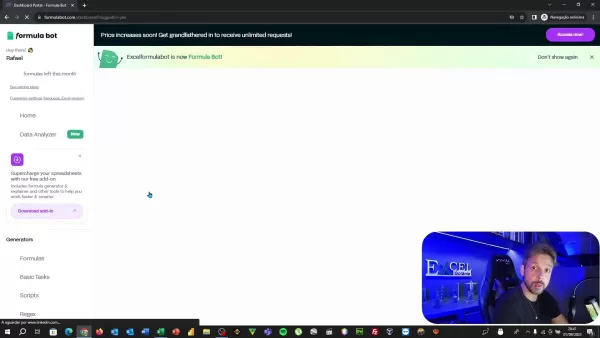
以下是主要组成部分的概述:
- 仪表板:主屏幕显示账户概览,包括每月公式限制。
- 生成器:此部分提供生成公式、基本任务、脚本等的工具,满足您的需求。
- 公式:指定您需要Excel还是Google Sheets的公式。
- 数据分析器:一个新功能,使用AI分析数据并生成图表以获得更深入的洞察。
- 数据输入字段:描述您想要的内容以定制公式。
- 支持与帮助:提供帮助部分和联系表单以获取任何所需协助。
“生成器”部分提供多种选项以创建不同类型的解决方案:
- 公式:根据需求生成Excel或Google Sheets公式。
- 基本任务:获取非公式相关任务的指导,如创建图表和格式化。
- 脚本:获取VBA或Apps Script代码以自动化Excel或Google Sheets任务。
- 正则表达式:创建正则表达式以匹配、定位和管理文本。
了解界面将帮助您更有效地使用Formula Bot。
使用Formula Bot生成公式:一个实用示例
Formula Bot的主要用途之一是根据文本指令生成公式。当您知道目标但不确定具体公式时,这非常有用。让我们来看一个实用示例:
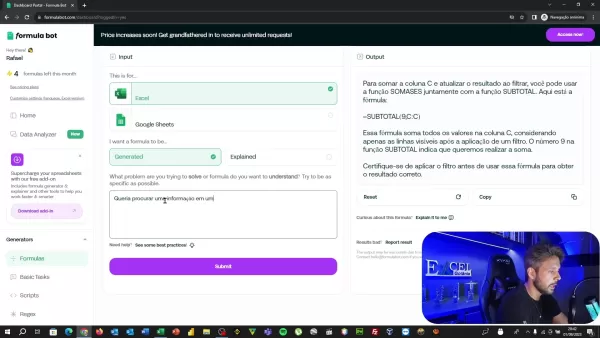
以下是生成公式的步骤:
- 访问公式生成器:从仪表板点击“公式”生成器。
- 指定需求:输入您希望公式执行的操作描述。例如,“我想对C列求和,但在过滤后更新这些结果。”
- 选择平台:选择您需要Excel还是Google Sheets的公式。
- 生成公式:点击“提交”按钮生成公式。
- 查看输出:Formula Bot将显示生成的公式及其解释。在本例中,它生成“=SUBTOTAL(9,C:C)”,适用于过滤器。
- 复制和使用:复制公式并粘贴到您的电子表格中。
以下是一些有效生成公式的建议:
- 具体化:指令越详细,结果越好。提及具体列、条件和期望结果。
- 使用简单语言:用简单易懂的语言描述需求。
- 阅读解释:花时间阅读Formula Bot提供的解释,了解公式如何工作。
Formula Bot作为Excel插件
为了无缝体验,Formula Bot可作为Excel插件使用。这让您可以直接在电子表格中集成其功能,无需在应用程序之间切换。

以下是安装和使用Excel插件的步骤:
- 打开Excel:在您的电脑上启动Microsoft Excel。
- 转到插入选项卡:点击Excel功能区中的“插入”选项卡。
- 点击“获取插件”:在“插件”组中,点击“获取插件”打开Office插件商店。
- 搜索Formula Bot:使用搜索栏查找“Formula Bot”。
- 添加插件:点击Formula Bot旁边的“添加”按钮并按照提示安装。
- 访问Formula Bot:安装后,从“主页”选项卡点击“显示Formula Bot”访问。
Formula Bot插件将显示在Excel窗口右侧的面板中。您需要使用您的凭据登录才能使用。使用插件,您无需离开Excel即可生成和插入公式,简化工作流程并提高生产力。
提升电子表格技能:顶级Excel函数及其他
数据分析的顶级Excel函数
Excel是数据分析的强大工具,掌握关键函数可以显著提升您从数据中提取洞察的能力。以下是一些数据分析的顶级Excel函数:
- SUM:对单元格范围内的数字求和。适用于计算总数。
- AVERAGE:计算单元格范围内数字的平均值。适用于寻找中心趋势。
- COUNT:统计包含数字的单元格数量。适用于确定数据集大小。
- IF:执行逻辑测试,根据测试结果返回一个值或另一个值。适用于条件分析。
- VLOOKUP:在表格第一列查找值并返回同一行其他列的值。适用于从相关表格检索数据。
- INDEX和MATCH:根据行和列号返回表格中单元格的值。适用于灵活的数据检索。
- SUMIF和COUNTIF:对满足特定条件的单元格求和或计数。适用于条件聚合。
- PivotTables:创建数据的交互式摘要。适用于探索和分析大型数据集。
- 图表:可视化数据以清晰沟通。适用于向利益相关者展示洞察。
- 文本函数:操作文本字符串以进行数据清理和准备。适用于标准化和转换文本数据。
掌握这些函数将使您能够高效执行各种数据分析任务。
Excel最佳实践:最大化效率和准确性
在Excel中采用最佳实践可以显著提高您处理电子表格的效率和准确性。以下是一些关键建议:
- 组织数据:使用清晰一致的布局,使数据更易于理解和分析。
- 使用描述性标题:为列和行使用清晰且描述性的标题。
- 避免硬编码值:使用公式和单元格引用而非硬编码值,使电子表格动态化。
- 使用数据验证:设置数据验证规则以防止错误并确保数据一致性。
- 保护电子表格:使用密码保护以防止未经授权的访问和修改。
- 使用注释:添加注释以解释复杂公式或提供额外信息。
- 备份工作:定期保存电子表格以防止数据丢失。
- 优化性能:使用高效公式并避免不必要的计算以提高性能。
- 使用命名范围:为单元格和范围分配名称,使公式更易于阅读和理解。
- 审核公式:定期审核公式以确保准确性并尽早发现错误。
实施这些最佳实践将帮助您创建稳健可靠的Excel电子表格。
掌握Formula Bot:实用案例
案例1:对过滤结果的列求和
假设您有一个Excel销售报告,需要对特定列(例如C列)的值求和,但仅针对应用过滤器后可见的行。您可以使用Formula Bot生成适当的公式,而无需手动计算总和。

- 描述需求:在Formula Bot中描述您的要求:“我想对C列求和,但在过滤后更新这些结果。”
- 生成公式:点击“提交”。Formula Bot将生成公式:“=SUBTOTAL(9,C:C)”。
- 插入公式:将公式复制并粘贴到您希望总和显示的单元格中。现在,当您对数据应用过滤器时,总和将自动更新,仅反映可见行。
此案例节省时间并确保处理过滤数据时的准确性。
案例2:在另一个表格中查找信息
假设您在Excel中有两个表格:一个包含产品代码,另一个包含详细产品信息。您希望根据第一个表格中的产品代码查找第二个表格中的特定信息(例如产品名称)。以下是Formula Bot如何帮助您:

- 描述需求:在Formula Bot中输入:“我想在另一个表格中查找产品名称。您会推荐哪个函数?”
- 生成公式:点击“提交”。Formula Bot建议使用VLOOKUP函数,适合根据关键值查找另一个表格中的信息。
- 使用公式:按照Formula Bot的说明设置VLOOKUP公式,指定查找值、表格数组、列索引号和范围查找。现在,您可以根据产品代码快速检索产品名称。
权衡选项:Formula Bot的优缺点
优点
- 通过AI驱动的生成简化公式创建。
- 通过详细解释增强理解。
- 通过快速找到正确公式节省时间。
- 通过实用示例提升Excel技能。
- 作为Excel插件实现无缝集成。
- 提供公式、脚本和基本任务的生成器。
缺点
- 免费版使用受限。
- 需要付费订阅以获得更广泛的访问权限。
- 准确性取决于指令的明确性。
- Excel版本兼容性可能有所不同。
关于Formula Bot的常见问题
什么是Formula Bot?
Formula Bot是一个AI驱动的工具,生成和解释Excel及Google Sheets公式,简化数据分析并提高生产力。
Formula Bot如何工作?
您用简单的中文描述公式需求,Formula Bot生成适当的公式并解释其工作原理。
Formula Bot免费使用吗?
Formula Bot提供有限使用的免费层,以及更广泛功能访问的付费订阅。
我可以在Excel中直接使用Formula Bot吗?
是的,Formula Bot可作为Excel插件, seamless集成到您的电子表格中。
Formula Bot可以生成哪些类型的公式?
Formula Bot可以生成多种公式,包括数学、统计、查找和逻辑公式。
Formula Bot的准确性如何?
Formula Bot使用先进的AI算法生成准确的公式,但始终建议审阅生成的公式及其解释,以确保满足您的需求。
使用Formula Bot时我的数据安全吗?
Formula Bot优先考虑用户隐私,不存储或出售用户数据。
相关问题
如何提高我的Excel公式技能?
提高Excel公式技能需要学习、实践和使用有用工具的结合。开始时熟悉基本公式,如SUM、AVERAGE、COUNT和IF。在不同场景中练习使用这些公式以增强信心。参加在线课程或教程以学习更高级的技术。
提高Excel公式技能的建议:
- 学习基础:先掌握基本公式,再学习更复杂的公式。
- 定期练习:使用Excel公式越多,您会变得越熟练。
- 使用帮助资源:利用Excel内置帮助和在线教程。
- 加入在线社区:与其他Excel用户交流,分享知识并提问。
- 使用Formula Bot:利用Formula Bot生成和理解公式,加速您的学习过程。
有哪些常见的Excel公式错误需要避免?
Excel公式出错很常见,尤其是初学者。然而,避免这些常见错误可以节省时间和挫败感。一个常见错误是使用不正确的单元格引用,导致结果不准确。仔细检查单元格引用是否正确,并在需要时使用绝对引用($A$1)。
另一个错误是忽略运算顺序。Excel按照特定顺序(PEMDAS/BODMAS)评估公式,因此确保公式反映正确的顺序。还要小心语法错误,如缺少括号或逗号,这些会导致公式无法工作。
需避免的常见Excel公式错误:
- 不正确的单元格引用:始终仔细检查单元格引用是否正确。
- 忽略运算顺序:确保公式反映正确的顺序(PEMDAS/BODMAS)。
- 语法错误:小心缺少括号、逗号或其他语法错误。
- 不使用绝对引用:在需要时使用绝对引用($A$1),以防止复制公式时单元格引用发生变化。
- 忽略错误消息:注意错误消息并利用它们来排查公式问题。
通过了解这些常见错误,您可以提高Excel公式的准确性和可靠性。
 美国将因社交媒体法规制裁外国官员
美国站出来反对全球数字内容法规美国国务院本周针对欧洲的数字治理政策发出了尖锐的外交斥责,表明在网络平台控制权问题上的紧张局势正在升级。国务卿马可-卢比奥(Marco Rubio)公布了一项新的签证限制政策,该政策针对的是参与美国认为影响美国数字空间的过度审查的外国官员。新签证限制解释根据周三宣布的政策,美国将拒绝被认定正在执行影响美国受保护言论的海外内容法规的外国公民入境。卢比奥强调了两
美国将因社交媒体法规制裁外国官员
美国站出来反对全球数字内容法规美国国务院本周针对欧洲的数字治理政策发出了尖锐的外交斥责,表明在网络平台控制权问题上的紧张局势正在升级。国务卿马可-卢比奥(Marco Rubio)公布了一项新的签证限制政策,该政策针对的是参与美国认为影响美国数字空间的过度审查的外国官员。新签证限制解释根据周三宣布的政策,美国将拒绝被认定正在执行影响美国受保护言论的海外内容法规的外国公民入境。卢比奥强调了两
 人工智能驱动的 YouTube 视频摘要器终极指南
在我们信息丰富的数字环境中,人工智能驱动的 YouTube 视频摘要器已成为高效内容消费不可或缺的工具。本深度指南探讨了如何利用最先进的 NLP 技术(特别是来自 Hugging Face 的 BART 模型与 YouTube 的 Transcript API 相结合)构建复杂的摘要工具。无论您是要开发生产力工具、增强可访问性解决方案,还是要创建教育资源,本指南都能为您提供实现专业级摘要所需的一切
人工智能驱动的 YouTube 视频摘要器终极指南
在我们信息丰富的数字环境中,人工智能驱动的 YouTube 视频摘要器已成为高效内容消费不可或缺的工具。本深度指南探讨了如何利用最先进的 NLP 技术(特别是来自 Hugging Face 的 BART 模型与 YouTube 的 Transcript API 相结合)构建复杂的摘要工具。无论您是要开发生产力工具、增强可访问性解决方案,还是要创建教育资源,本指南都能为您提供实现专业级摘要所需的一切
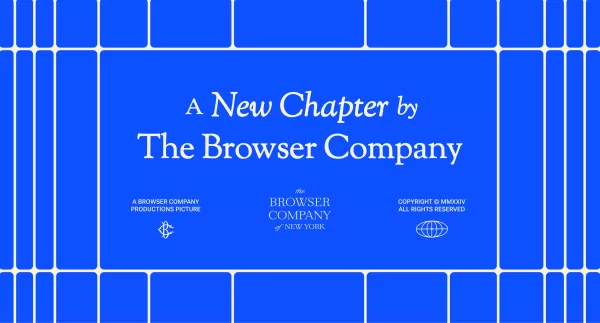 Atlassian 斥资 6.1 亿美元收购浏览器公司,加强开发人员工具
企业生产力软件领导者 Atlassian 宣布,计划以 6.1 亿美元的全现金交易收购创新型浏览器开发商 The Browser Company。这一战略举措旨在通过整合为现代知识工作者量身定制的人工智能功能,彻底改变工作场所的浏览方式。"Atlassian首席执行官兼联合创始人迈克-坎农-布鲁克斯(Mike Cannon-Brookes)表示:"传统浏览器是为休闲网上冲浪而设计的,而不是为当
Atlassian 斥资 6.1 亿美元收购浏览器公司,加强开发人员工具
企业生产力软件领导者 Atlassian 宣布,计划以 6.1 亿美元的全现金交易收购创新型浏览器开发商 The Browser Company。这一战略举措旨在通过整合为现代知识工作者量身定制的人工智能功能,彻底改变工作场所的浏览方式。"Atlassian首席执行官兼联合创始人迈克-坎农-布鲁克斯(Mike Cannon-Brookes)表示:"传统浏览器是为休闲网上冲浪而设计的,而不是为当
 2025-09-07 22:30:36
2025-09-07 22:30:36
Ce bot de formule Excel semble révolutionnaire ! Enfin une solution pour tous ceux comme moi qui passent des heures à chercher la bonne formule 😅. Ça pourrait vraiment booster la productivité en entreprise. Dommage que ça ne soit pas intégré directement dans Excel...


 0
0
 2025-08-15 21:00:59
2025-08-15 21:00:59
This Formula Bot sounds like a game-changer for Excel nerds like me! 😎 I’m curious, how accurate are its formula suggestions for complex datasets?


 0
0
 2025-08-09 09:00:59
2025-08-09 09:00:59
This Formula Bot sounds like a game-changer for Excel nerds! 🧮 I’m curious, how fast can it really churn out those tricky formulas?


 0
0
 2025-08-01 14:08:50
2025-08-01 14:08:50
Wow, Formula Bot sounds like a game-changer for Excel users! I’ve spent hours tweaking formulas, so this AI tool feels like a lifesaver. Can it really handle complex datasets? 😍


 0
0





























